环境清单:
win10 _64位系统
VSCode:官网地址
Opencv:3.4.5
Cmake:3.9.0
MinGw:MinGW-W64 GCC-8.1.0(x86_64-posix-seh)
MinGW配置:
MinGW可以在线安装,也可以直接下载文件后离线解压。
本人选择的是后者,文件下载连接如上。
下载完成后直接解压到你的安装磁盘下。
然后将解压后bin文件夹的path添加到系统环境变量。例如:D:\mingw-w64\bin。
Cmake配置:
Cmake同样是下载文件后解压到安装磁盘。
然后,将其bin文件夹的path添加到系统环境变量。例如:D:\cmake\bin。
OpenCV配置:
将下载的Opencv文件解压到安装磁盘后,通过Cmake选取source路径和build路径,如下图。这里ENABLE_CXX11勾选是指支持C11。
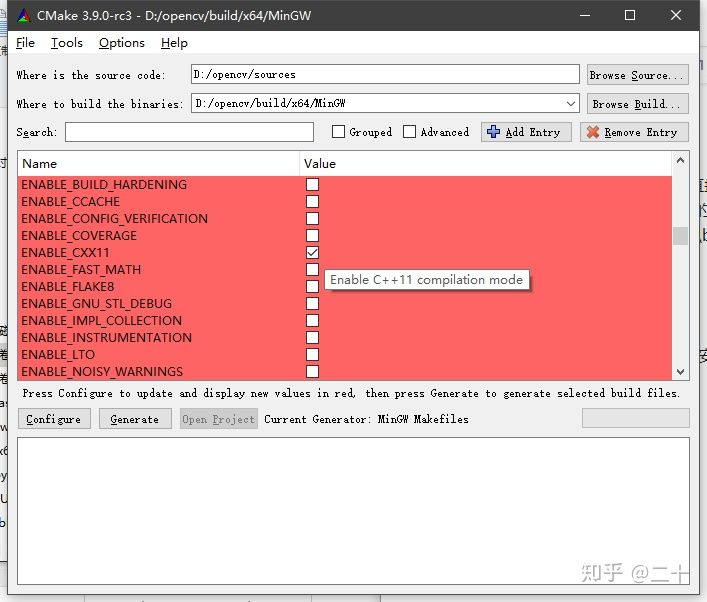
点击 Configure 进行配置 。因为要是使用MinGW中的C/C++编译,所以Configure的选择如下:
C选择 “D:\mingw-w64\bin\gcc.exe”; C ++选择 “D:\mingw-w64\bin\g++.exe”
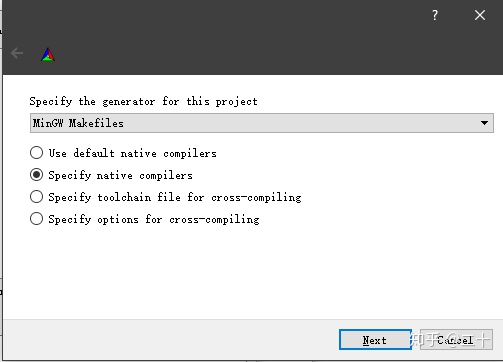
点击 Genrate
管理员运行cmd后cd到D:\opencv\build\x64\MinGW文件夹下。
输入minGW32-make编译,完成编译后minGW32-make install安装。
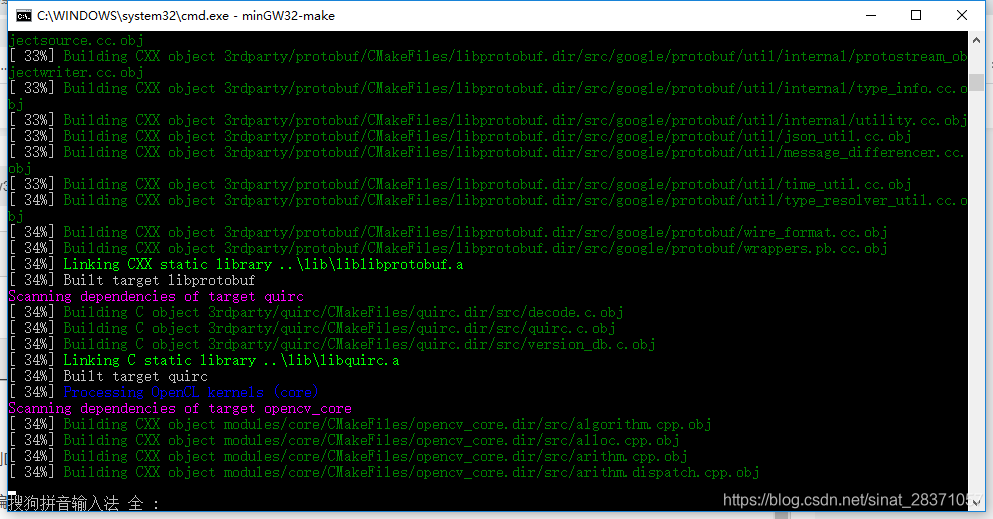
最后,将D:\opencv\build\x64\MinGW\bin添加到系统环境变量中。
VSCode配置:
下载后,安装C/C++插件,下图中第一个。
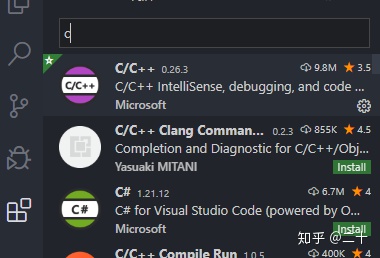
然后,配置tasks.json、launch.json、c_cpp_properties.json这三个文件。
tasks.json:
{"version": "2.0.0","tasks": [{"type": "shell","label": "g++.exe build active file","command": "D:\\mingw-w64\\bin\\g++.exe","args": ["-g", "${file}","-o", "${fileDirname}\\${fileBasenameNoExtension}.exe","-I", "D:/opencv/build/x64/MinGW/install/include","-I", "D:/opencv/build/x64/MinGW/install/include/opencv","-I", "D:/opencv/build/x64/MinGW/install/include/opencv2","-L", "D:/opencv/build/x64/MinGW/install/x64/mingw/lib","-lopencv_core345","-lopencv_imgproc345","-lopencv_imgcodecs345","-lopencv_video345","-lopencv_ml345","-lopencv_highgui345","-lopencv_objdetect345","-lopencv_flann345","-lopencv_imgcodecs345","-lopencv_photo345","-lopencv_videoio345"],"options": {"cwd": "D:\\mingw-w64\\bin"},"problemMatcher": ["$gcc"],"group": {"kind": "build","isDefault": true}}]
}launch.json:
{"version": "0.2.0","configurations": [{"name": "g++.exe build and debug active file","type": "cppdbg","request": "launch","program": "${fileDirname}\\${fileBasenameNoExtension}","args": [],"stopAtEntry": false,"cwd": "${workspaceFolder}","environment": [],"externalConsole": true,"MIMode": "gdb","miDebuggerPath": "D:\\mingw-w64\\bin\\gdb.exe","setupCommands": [{"description": "Enable pretty-printing for gdb","text": "-enable-pretty-printing","ignoreFailures": false}],"preLaunchTask": "g++.exe build active file"}]
}c_cpp_properties.json:
{"configurations": [{"name": "win32","includePath": ["${workspaceFolder}/**","D:/mingw-w64/bin/c++","D:/opencv/build/x64/MinGW/install/include","D:/opencv/build/x64/MinGW/install/opencv","D:/opencv/build/x64/MinGW/install/opencv2","D:/opencv/build/x64/MinGW/install/x64/mingw/lib"],"defines": ["_DEBUG", "UNICODE", "_UNICODE"],"compilerPath": "D:\\mingw-w64\\bin\\gcc.exe","cStandard": "c11","cppStandard": "c++17","intelliSenseMode": "clang-x64"}],"version": 4}将以上三个文件放在一个新建的.vscode文件夹下,并且将这个文件夹与你的代码放在同一文件下,就可以F5键来调试你的程序了。实例程序:
#include <opencv2/opencv.hpp>
#include <iostream>using namespace cv;
int main(int argc, char** argv) {Mat src = imread("C:/Users/xiaosong/Desktop/IMAGE/1.jpeg");if (src.empty()) {printf("could not load image...\n");return -1;}namedWindow("test opencv setup", CV_WINDOW_AUTOSIZE);imshow("test opencv setup", src);waitKey(0);return 0;
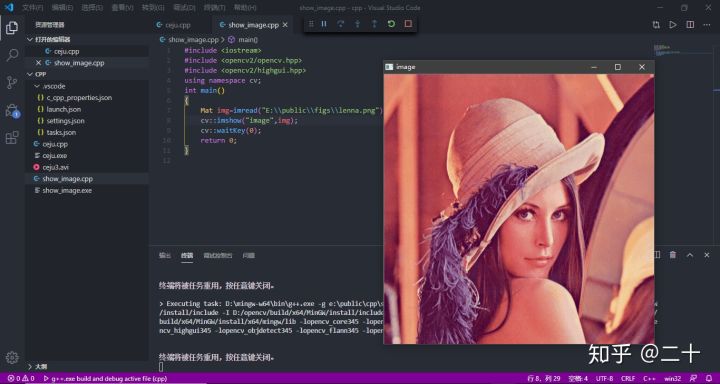
参考:
1.https://blog.csdn.net/zhaiax672/article/details/88971248
2.https://blog.csdn.net/qq_371203






)


![火狐最实用的几款插件介绍[含附件]](http://pic.xiahunao.cn/火狐最实用的几款插件介绍[含附件])









